⭐¿Quieres hacer separadores lindos para tus post?⭐ 💚Aquí te enseño 💚

Al abrir la página de inicio vamos a buscar en la lupita la palabras ”banner”. Nos saldrán varias opciones entre ellas Banner de Canva y vamos a escoger esta porque tiene las medidas adecuadas para usarlo.
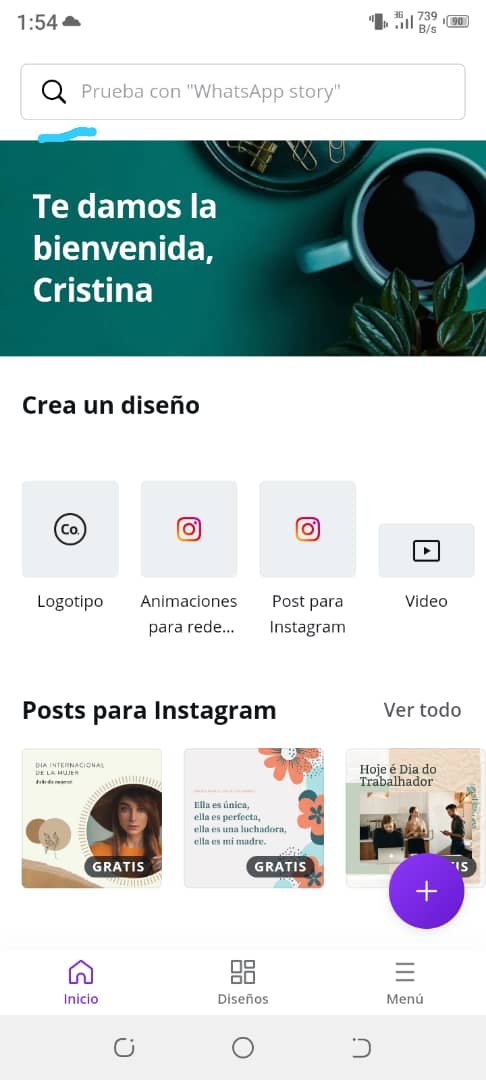
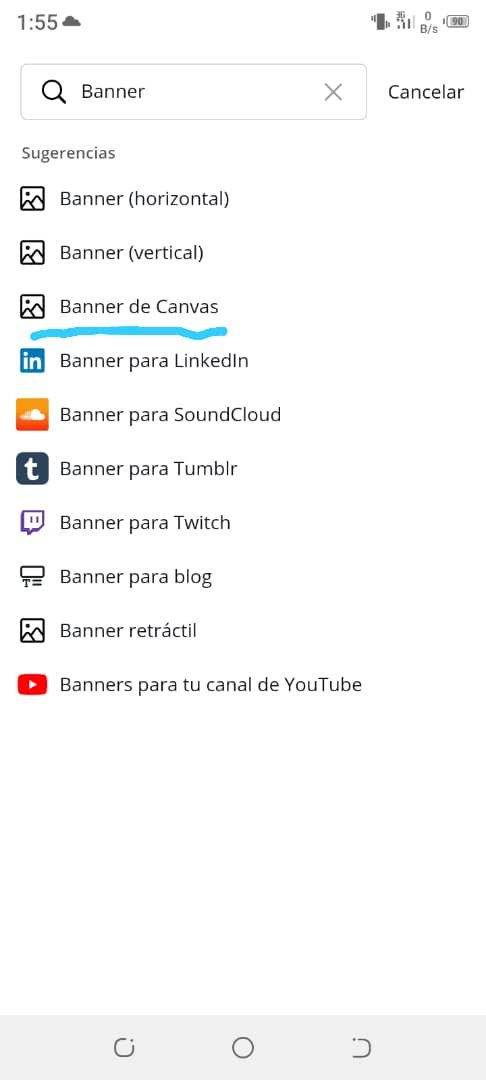
Una vez en las plantillas usaremos la que más nos guste, les digo que prefiero usar una prediseñados que una en blanco porque es mucho más fácil de editar. Escojan una gratis o de lo contrario saldrá con marca de agua si no tienen la versión Pro.
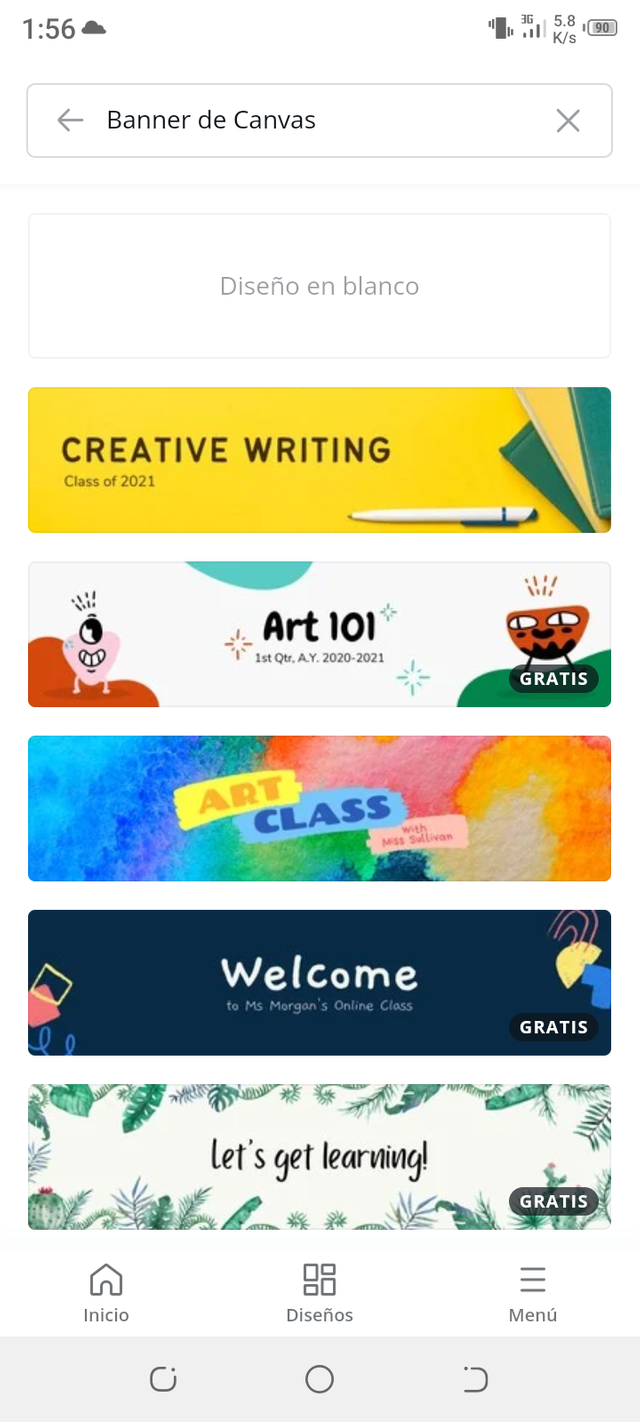
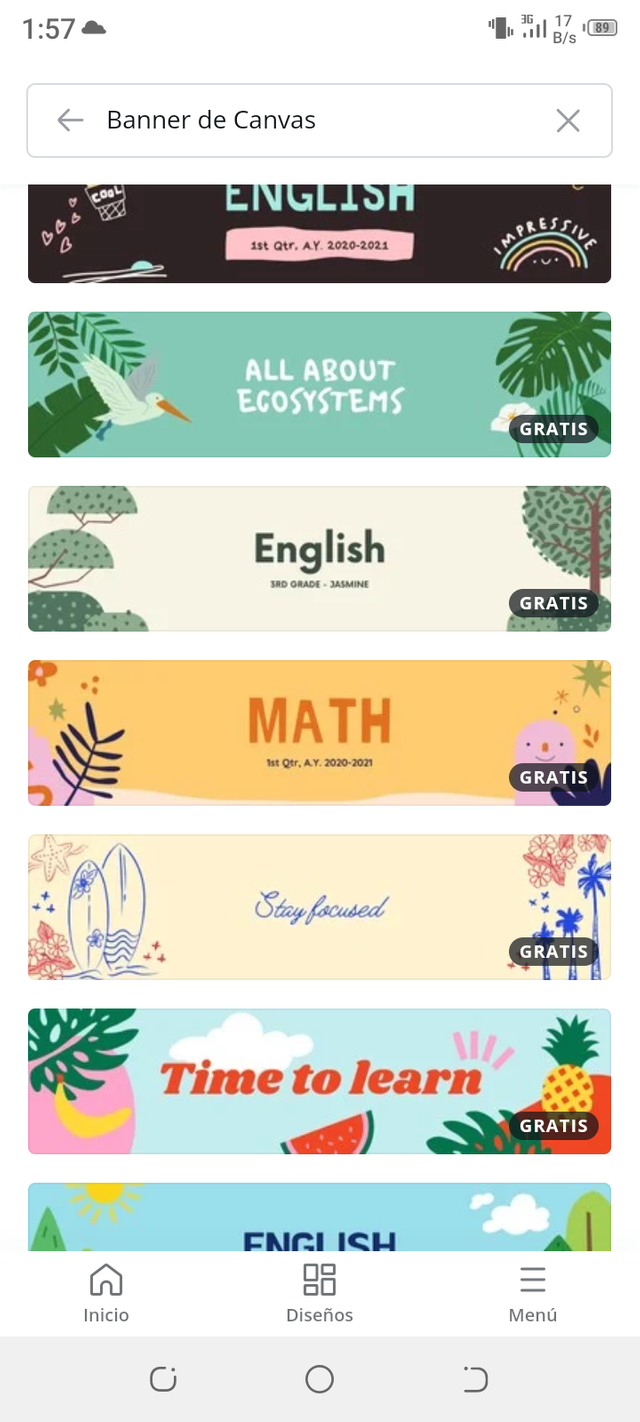

En este caso pueden usar de fondo una imagen propia, pero les recomiendo crear su propio color por dos razones. La primera es muy divertido y la segunda es algo original, tendrán su propio color para usar en tus diseños.
Van a la opción de Color y escogen el símbolo que esta marcado, les saldrá una nueva pantalla y pueden escoger el tono que quieran. Sera suyo y original para usarlo en próximos trabajos. Yo escogí este azul.
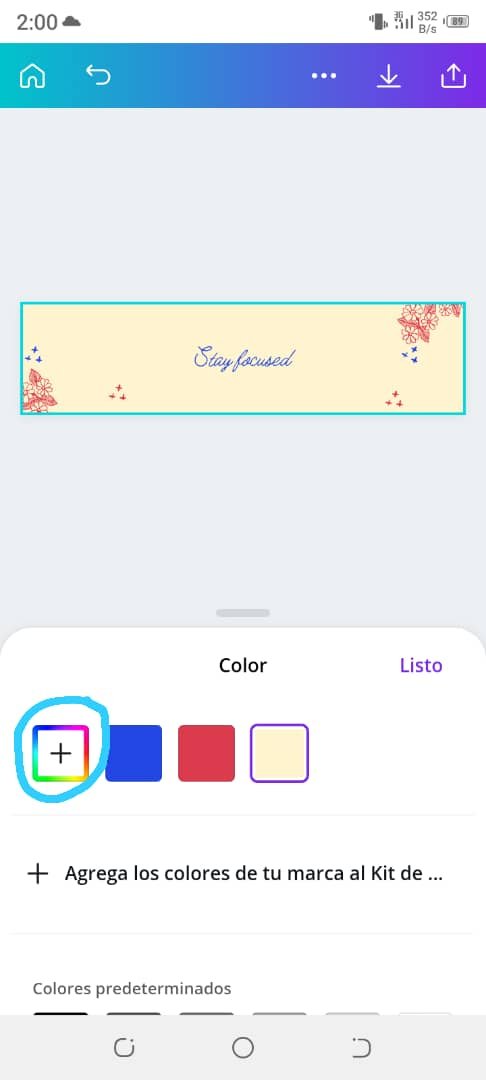
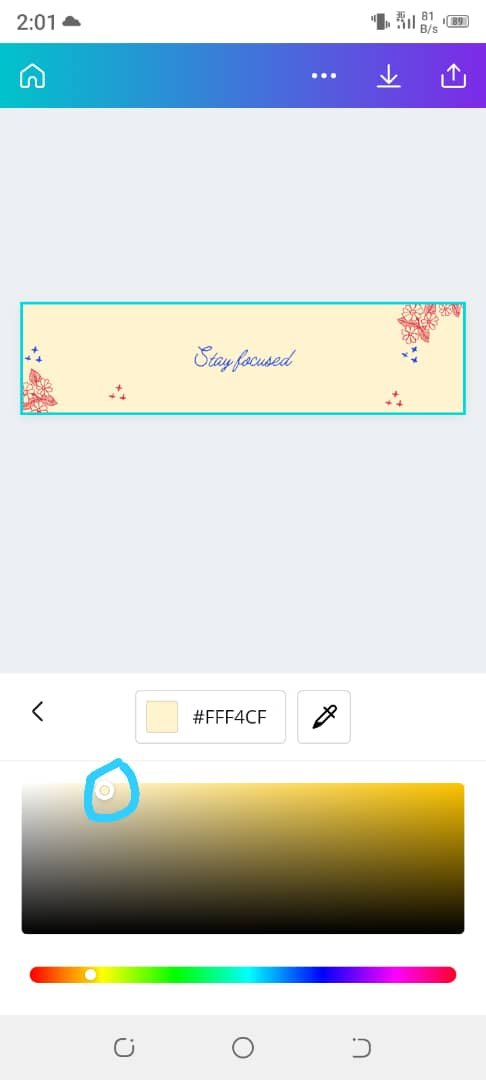
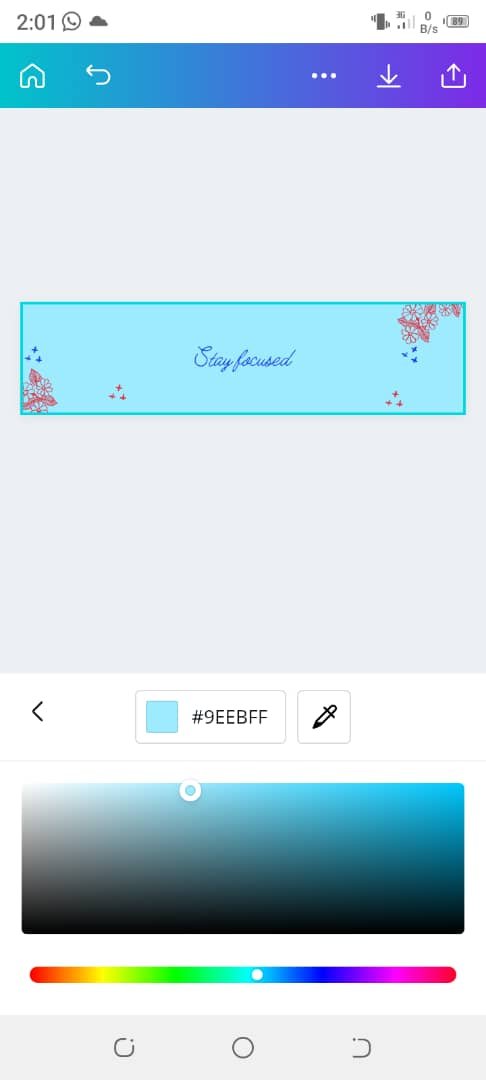
Ahora usaremos algunas elementos para personalizarlo van a la figura de ”+” morado y seleccionaremos la que dice ”Elementos”, son como Stickers que podemos usar. En la lupa coloquen la palabra que quieran, en mi caso puse libros, así le saldrán varias figuras. En este icono podrán encontrar marcos, líneas y otros.
El próximo tutoríal les enseñaré a usar las figuras ”Pro” sin pagar y sin que les salga con marca de agua.

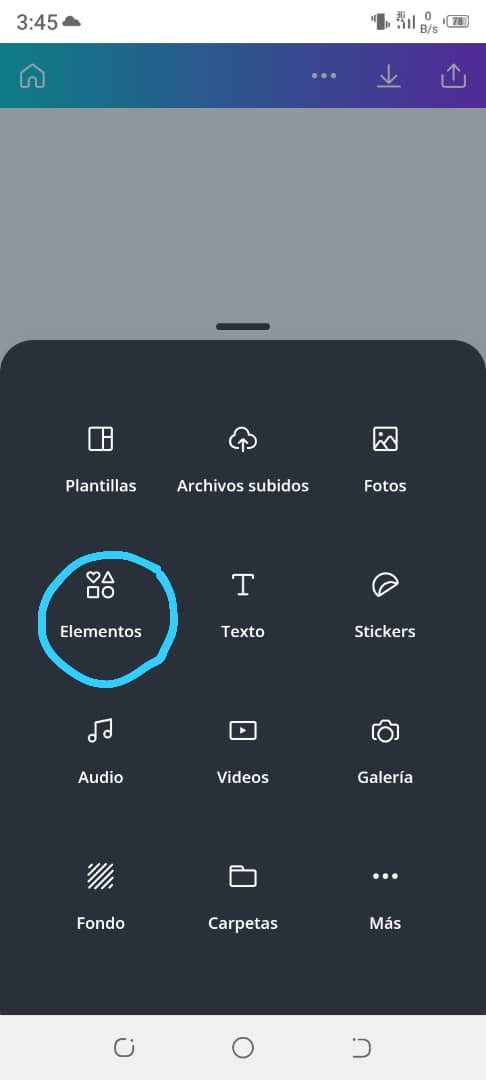
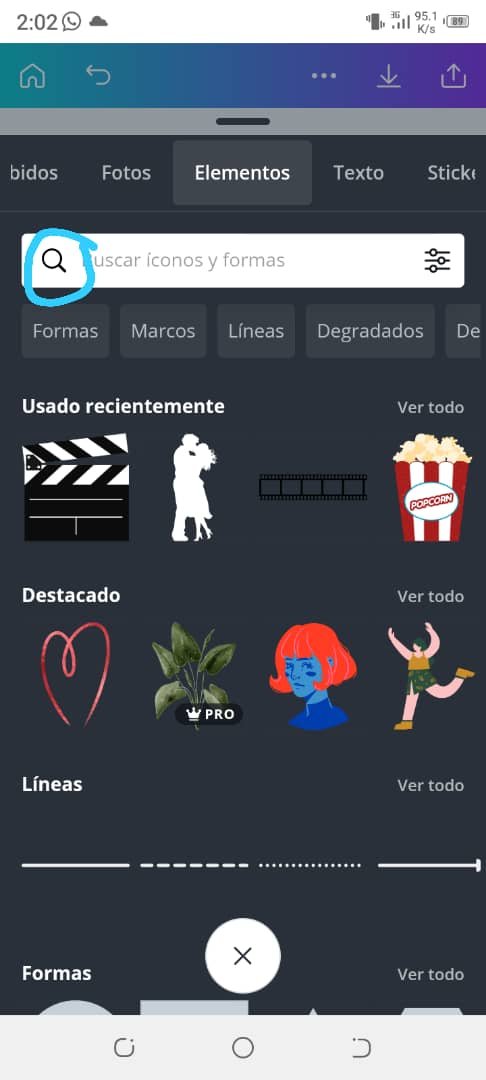
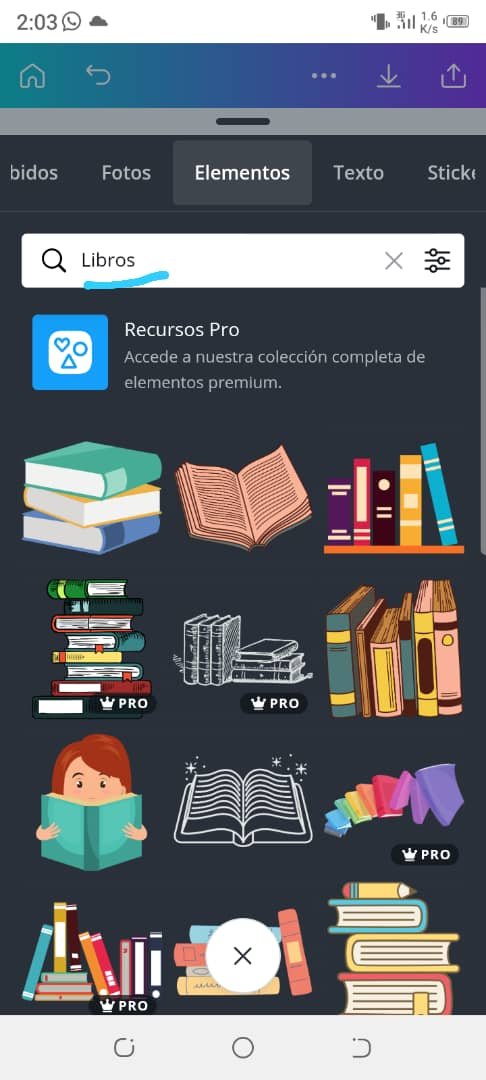
Las figuras pueden cambiarse de posición y de ángulo con los iconos que muestro abajo. Pueden usar la que más se asemeje a su contenido o pueden hacer varios para que se ajusten a todos sus post en distintas comunidades. Yo use libros, flores y carrete cinematográfico.
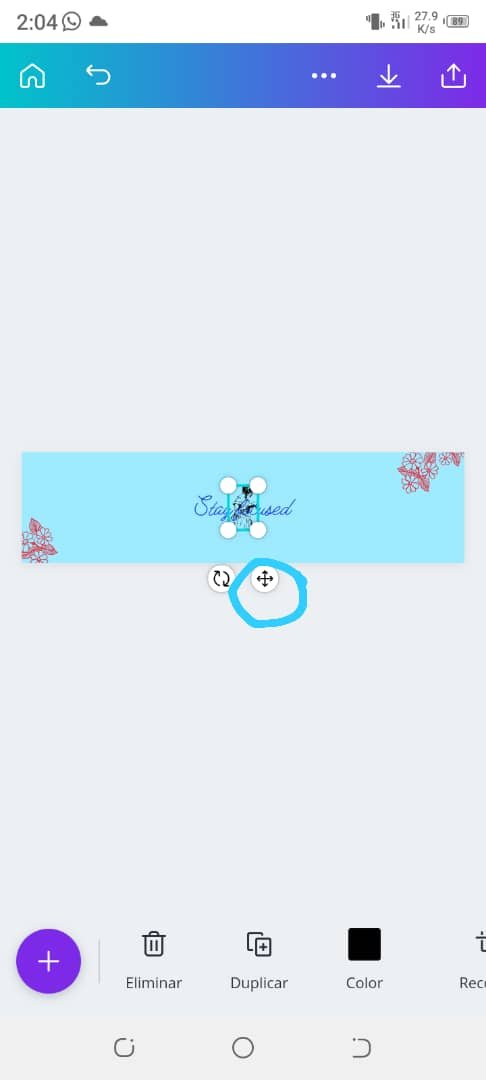
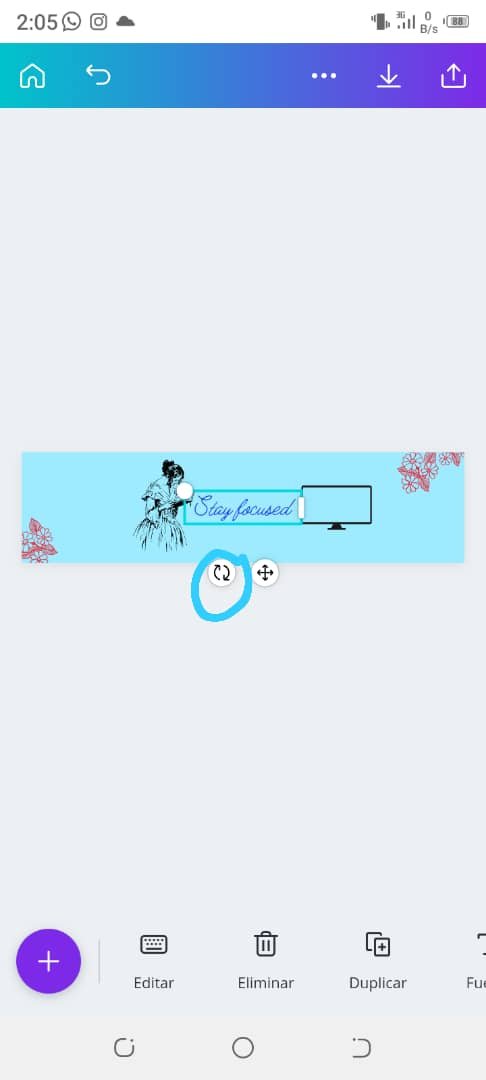

Edite el texto para poner mi nombre de usuario y la posición del carrete. Usen el icono con la palabra ”Posición” y envíen atrás para que las palabras se vean encima de la figura.
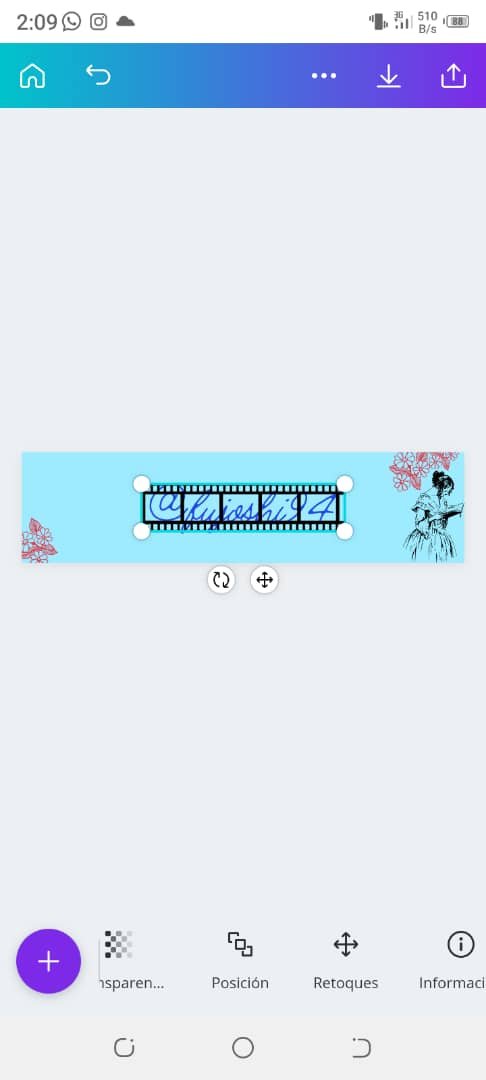
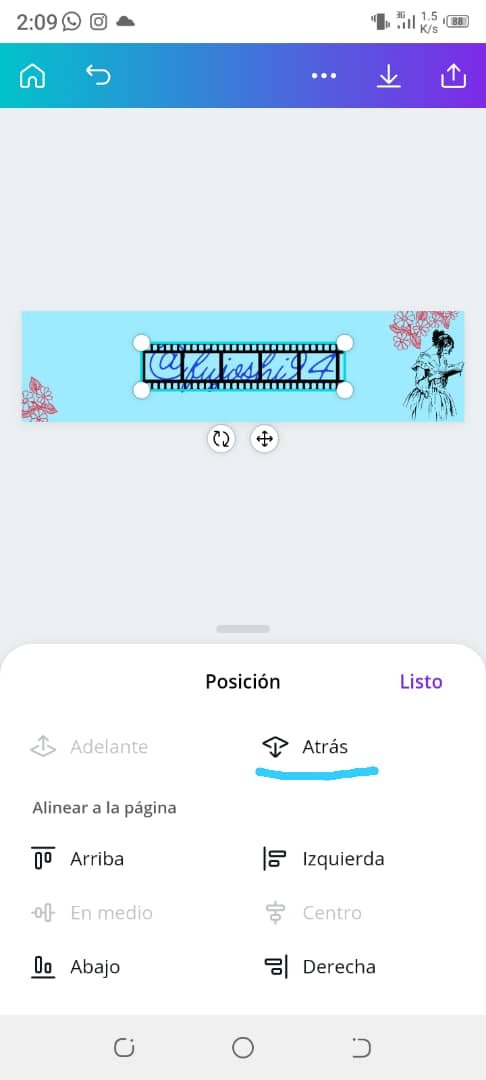
Cuando ya estén satisfechos con su diseño solo deben guardarlo, vayan al botón que se señala y guarden el elemento. Ya esta listo y quedo muy hermoso el diseño.

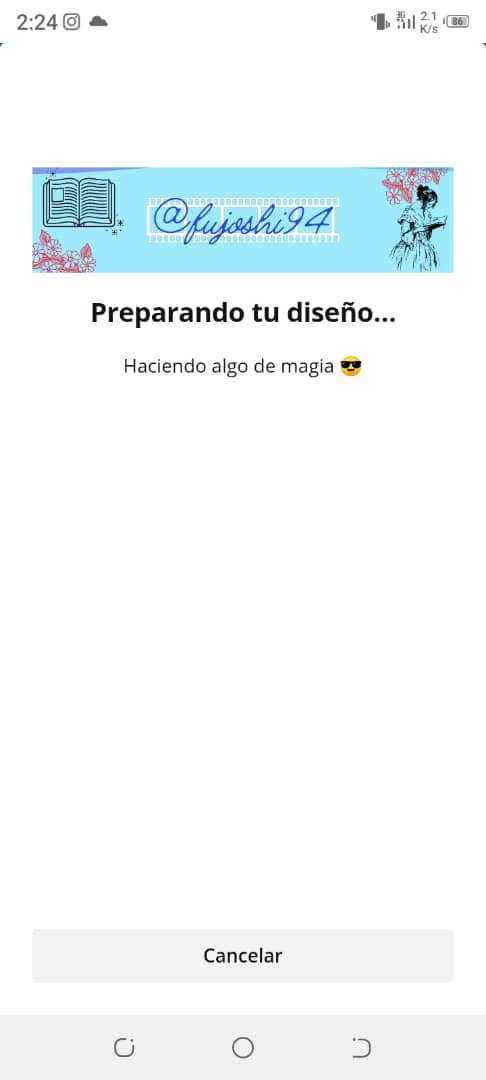
Ahora solo debes buscar la imagen en tu galería. Se creara una carpeta nueva llamada Canva, aquí se guardaran todas las imágenes que descargues.
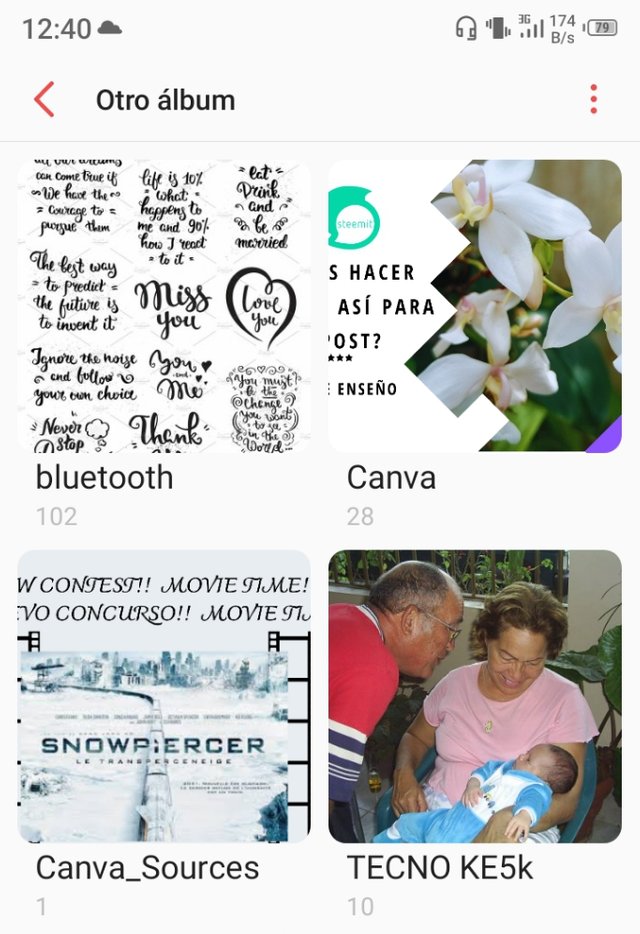
Bueno ahí esta el separador y pueden usarlo en varios post. En el siguiente tutoríal les mostrare cuales son las mejores apps y paginas web para quitarles los fondos a las imágenes.

Además si quieren un tutoríal sobre algún elemento de diseño me pueden decir y lo haré con gusto.
Muy educativo tu post. Gracias por compartir🙋
De nada n.n me encanta ayudar a todos!! Se vendrán otros post iguales n.n
Congratulations !
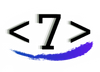
We are the hope of the helpless posts.
Your post has been manually rewarded by The Seven Team. Follow our Curation Trail or delegate us | 50SP | 100SP | 200SP | 300SP | 400SP | 500SP | and reach us in our discord channel.
Become in a Seven now.
Oh gracias n.n
Muy útil, gracias por compartirlo☺🙌
De nada n.n me alegro que sea de utilidad para todos n.n
Lindo post, asi cada quien tiene su toque personal en sus post, yo cree uno pero por paint jajajaja, me quedo bonito...
Holis n.n te quedo muy bonito n.n si yo creo que todos debemos aportar un toque personal a todos nuestros post
Gracias por compartir de manera tan didáctica tu saber. Un abrazo.
No hay que agradecer lo hago con mucho gusto n.n gracias más bien por crear esta comunidad que me permite ayudar a todos n.n
Congratulations, your post has been upvoted by @scilwa, which is a curating account for @R2cornell's Discord Community. We can also be found on our hive community & peakd as well as on my Discord Server
Gracias n.n seguiré esforzándome para hacer post de calidad n.n
Gracias por compartir, es de mucha ayuda para aportar personalidad a nuestras publicaciones.
No hay de que n.n solo quiero que todos podamos tener post mas bonitos y de calidad